

Escrito por Nathan E. Malpass, Última actualización: 27 de noviembre de 2017
"¡Ayuda! Acabo de perder todos mis archivos en mi iPhone. He tenido gente diciéndome que use un software de recuperación de datos de iPhone, pero soy bastante escéptico. ¿Funciona la recuperación de datos del iPhone?? Y ¿Cuál es el mejor software de recuperación de datos de iPhone?? "
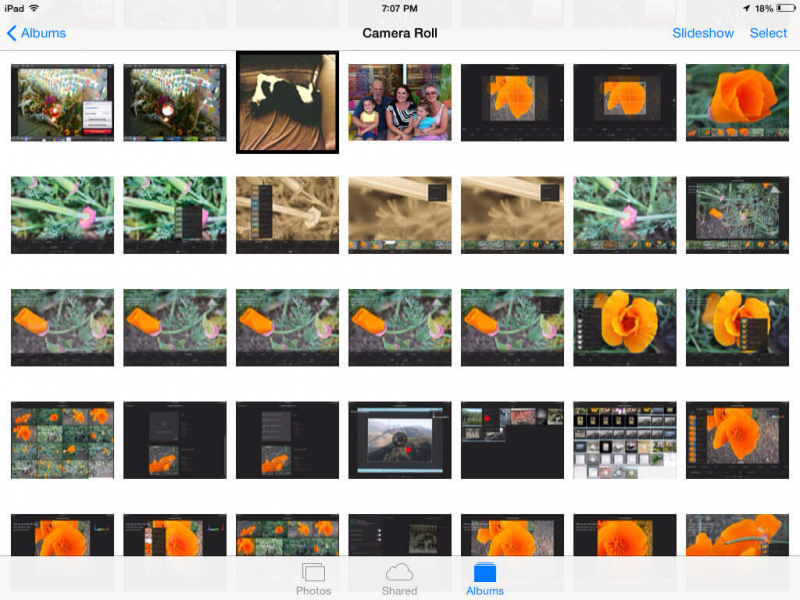
Recuperar datos eliminados del iPhone con el software de recuperación de datos de iOS
Parte 1. Pérdida de datos de iPhone y sus causasParte 2. Las otras formas de recuperar archivos perdidosParte 3. La mejor manera de hacer el trabajo de recuperación de datos de iPhoneParte 4. Guía de video: ¿Cómo funciona el software de recuperación de datos iOS?Parte 5. Conclusión
Como cualquier otro dispositivo, los iPhones son susceptibles a la pérdida de datos. Las causas pueden incluir lo siguiente:
Cualquiera que sea el caso para usted, recuperar sus archivos perdidos es una prioridad. Ahora es posible restaurar los archivos que pensó que nunca recuperaría, todo gracias a las copias de seguridad y al software de recuperación.
Antes de ir al grano y ver si el software de recuperación de iPhone funciona, exploremos otros medios mediante los cuales se pueden recuperar los datos perdidos.
Puede hacer esto presionando el botón Inicio y el botón de encendido al mismo tiempo. Hay casos en los que aparecen archivos faltantes y resuelve el problema instantáneamente. Sin embargo, si el borrado accidental es el culpable de la pérdida de datos, esto no recuperará esos archivos.
Por razones obvias, la recuperación de datos a través de este método solo es posible si ha mantenido copias de seguridad de los archivos de su iPhone. También existe el riesgo de que algunos de sus archivos no estén incluidos. Esto sucede cuando las copias de seguridad no se realizan regularmente o los archivos son nuevos.
iCloud. La sincronización de su iPhone con este almacenamiento en la nube es conveniente, pero la restauración de su copia de seguridad no lo es. Para recuperar los archivos de copia de seguridad, debe borrar por completo los datos existentes de su iPhone. Eso incluye todo tipo de archivos y configuraciones.
iTunes. Puede configurar la sincronización automática con iTunes y mantener un duplicado de sus archivos. Aunque es inflexible. Si pierde solo sus contactos o fotos, no podrá recuperar selectivamente esos archivos solamente.
Los métodos anteriores no garantizan una recuperación de datos exitosa. También pueden ser inconvenientes. Teniendo en cuenta esos factores, la mejor opción es utilizar un software de recuperación de datos. Ahora, la pregunta que sigue sin respuesta es "¿funciona el software de recuperación de iPhone?"
Permítanos decirle que un software de recuperación de datos de iPhone no siempre funciona. Este es el por qué. Los datos borrados de los teléfonos se almacenan en la memoria interna. Es por eso que el software de recuperación todavía puede recuperarlos.
Sin embargo, ya no se pueden recuperar si se sobrescriben con archivos nuevos. Es por eso que es imperativo que deje de usar su iPhone una vez que note que falta algún archivo. No intentes tomar nuevas fotos ni utilizar ninguna de tus aplicaciones.
Otra consideración es el software que planea usar. La clave aquí es buscar un software confiable y efectivo que tenga un historial probado y una alta calificación de confianza. Con eso en mente, permítanos presentarle a FoneDog iOS Data Recovery. He aquí por qué nuestros usuarios nos prefieren a otros programas de recuperación.
Garantizamos que nuestro software recuperará sus archivos en ningún momento. Si aún no estás seguro, ¡pruébalo gratis para los días de 30!
Si está lo suficientemente convencido, descargue el software ahora, espere una instalación exitosa y conecte su iPhone a la computadora. Consulte las instrucciones a continuación para obtener una guía paso a paso para recuperar sus archivos. Ofrecemos opciones de 3 para hacer eso. Simplemente elige cuál es el mejor para ti.
Descargar gratis Descargar gratis
Step1. Inicie FoneDog y escanee el dispositivo iOS
Al iniciar el programa, haga clic en Recuperarse del dispositivo iOS. Toque en Iniciar escaneado para permitir que el software escanee su teléfono para todos los archivos.

Ejecute la recuperación de datos de FoneDog iOS y seleccione - Step1
Step2. Recuperar datos eliminados del dispositivo iPhone
Aparecerá una lista de archivos encontrados. La función de vista previa de Recuperación de datos de FoneDog iOS le permite ver esos archivos uno por uno para que pueda decidir cuáles desea conservar.
Marco en sus archivos seleccionados y haga clic en Recuperar. La descarga puede demorar unos minutos según el volumen de tus archivos.

Restaurar datos eliminados como fotos desde un dispositivo iPhone - Step2
Esta opción solo funciona para usuarios de iPhone que sincronizan su teléfono con iTunes. Recuerde desactivar la sincronización automática de iTunes, para que el archivo de respaldo que necesita no sea reemplazado por uno nuevo.
1: ejecuta el kit de herramientas FoneDog y elige recuperar de iTunes
En la pestaña izquierda, se mostrará una lista de métodos de recuperación. Escoger Recuperar del archivo de copia de seguridad de iTunes.
El software le mostrará los archivos de copia de seguridad de iTunes disponibles. Selecciona uno y golpea Iniciar escaneado.

Seleccione e inicie el escaneo desde la copia de seguridad de iTunes - 1
2: recupera datos de iTunes con el software de recuperación de iOS
La extracción de archivos comenzará. Cuando haya terminado, verá diferentes categorías de archivos en la parte izquierda de la interfaz.
Haga clic en uno, y los archivos dentro de la categoría aparecerán en el lado derecho. Marque los ítems deseados y haga clic Recuperar.

Recuperar datos eliminados mediante el software de recuperación de iOS - 2
Siga este método si pudo hacer una copia de seguridad a través de iCloud.
#1. Ingresa a la cuenta de iCloud y selecciona
Seleccionar Recuperarse del archivo de copia de seguridad de iCloud de las opciones disponibles. Inicie sesión en su cuenta de iCloud e ingrese su ID y contraseña de Apple para continuar.

Acceso a la cuenta de iCloud con Apple ID - # 1
#2. Descargue y elija los datos que desea recuperar
Aparecerán los archivos de copia de seguridad guardados en iCloud. Elija uno y haga clic en Descargar.
Aparecerá un mensaje que le preguntará qué tipos de archivos desea recuperar. garrapata en los artículos elegidos y haga clic Siguiente página.

Descarga y selecciona datos perdidos que quieras restaurar - # 2
#3. Recuperar datos eliminados a través del programa de recuperación de datos de iOS
El software extraerá los archivos de la copia de seguridad. Una vez hecho, verá varios tipos de archivos recuperables.
Puede hacer clic en uno para verificar su contenido. Seleccione los archivos específicos que desea recuperar. Por último, haz clic Recuperar para comenzar a descargar los archivos.
Mantente paciente durante todo el proceso. FoneDog iOS Data Recovery realmente funciona, y solo necesita varios minutos para su actividad de escaneo y descarga.
No te decepcionará.
La gente también Leer3 formas fáciles de recuperar contactos perdidos de iPhoneRecuperación de mensajes de texto en iPhone: cómo funciona

Restaure los datos eliminados a través de iOS Data Recovery - # 3
Descargar gratis Descargar gratis
Aquí está el veredicto. Algún software de recuperación de iPhone realmente funciona. No se sabe si el software que ha descargado será efectivo para recuperar sus archivos perdidos o no.
Así que vaya para uno que ha sido probado y probado por un número sustancial de usuarios. Para lo mejor en el mercado y la restauración garantizada de datos perdidos, use Kit de herramientas FoneDog - Recuperación de datos de iOS.
Además, es muy recomendable que sincronices tu iPhone con iCloud o iTunes. De esa manera, puede recuperar archivos cuando los necesite. Simplemente use el software para acceder a ellos, ¡y listo!
Comentario
Comentario
iOS Data Recovery
Hay tres maneras de recuperar datos borrados del iPhone o iPad.
descarga gratuita descarga gratuitaHistorias de personas
/
InteresanteOPACO
/
SIMPLEDificil
Gracias. Aquí tienes tu elección:
Excellent
Comentarios: 4.6 / 5 (Basado en: 81 El número de comentarios)